Сценарий по нажатию
Объединяйте устройства в группы и управляйте каждой группой нажатием одной кнопки!
Внимание! Создание, редактирование и удаление сценариев доступны только для админов и владельца объекта.
Посмотреть экраны настройки сценариев могут все пользователи объекта. Запуск сценариев по нажатию из мобильного приложения доступен только тем пользователям, которым админ или владелец объекта дал соответствующее право.
Посмотреть экраны настройки сценариев могут все пользователи объекта. Запуск сценариев по нажатию из мобильного приложения доступен только тем пользователям, которым админ или владелец объекта дал соответствующее право.
Сценарий по нажатию позволяет объединить устройства в группы и управлять каждой группой нажатием одной кнопки:
- в приложении в списке сценариев;
- в приложении на домашнем экране (если сценарий будет добавлен в Избранное);
- на пульте управления Livi Key Fob (если назначить запуск сценария для одной из кнопок).
Для создания нового сценария:
1. Перейдите на вкладку Сценарии и нажмите на кнопку +, расположенную в правом верхнем углу экрана.
2. Выберите тип сценария, который вы хотите создать: Сценарий по нажатию.
3. На экране настройки сценария выполните следующие действия:
- Введите название сценария. Название должно быть лаконичным (до 50 символов) и понятным для вас и других пользователей объекта.
- Включите или выключите уведомления о запуске сценария. По умолчанию уведомления включены.
- Составьте список действий, которые будут выполняться при запуске сценария. Для выбора действий нажмите кнопку +ДЕЙСТВИЯ.
- При необходимости установите длительность выполнения действий, запускаемых в рамках сценария. Для установки длительности нажмите кнопку +ТАЙМЕР.
Включить/отключить уведомления о запуске сценария:
-
 Включить уведомления*Сдвиньте переключатель Уведомление вправо.
Включить уведомления*Сдвиньте переключатель Уведомление вправо. -
 Отключить уведомленияСдвиньте переключатель Уведомление влево.
Отключить уведомленияСдвиньте переключатель Уведомление влево.
*При запуске сценария вы получите PUSH-уведомление в мобильном приложении.
Информация о запуске сценария будет добавлена в журнал событий по объекту, даже если уведомления отключены.
Выбор действий при запуске сценария
Для выбора действий, которые будут выполняться при запуске сценария, нажмите кнопку +ДЕЙСТВИЯ.
В список доступных для выбора действий система автоматически включает управление полной и ночной охраной объекта, управление охраной групп (блок Охрана), а также управление исполнительными устройствами, подключенными к хабу, и группами устройств (блок Управление).
К исполнительным устройствам относятся реле Livi Relay и Livi Relay 12/24, розетки Livi Socket, модули защиты от протечек Livi Water Control, сирена Livi Siren, модули управления шторами Livi Roller Shutter и модули управления светом Livi Light Control.
На иллюстрации в сценарии будут задействованы полная охрана объекта, охрана группы Зал, модуль управления шторами, две задвижки модуля защиты от протечки воды Livi Water Control и все исполнительные устройства, входящие в группу Холл.
В список доступных для выбора действий система автоматически включает управление полной и ночной охраной объекта, управление охраной групп (блок Охрана), а также управление исполнительными устройствами, подключенными к хабу, и группами устройств (блок Управление).
К исполнительным устройствам относятся реле Livi Relay и Livi Relay 12/24, розетки Livi Socket, модули защиты от протечек Livi Water Control, сирена Livi Siren, модули управления шторами Livi Roller Shutter и модули управления светом Livi Light Control.
- Отметьте флагами те устройства, группы устройств и режимы охраны, которые будут задействованы в рамках данного сценария.
На иллюстрации в сценарии будут задействованы полная охрана объекта, охрана группы Зал, модуль управления шторами, две задвижки модуля защиты от протечки воды Livi Water Control и все исполнительные устройства, входящие в группу Холл.
- Нажмите на стрелку, расположенную в левом верхнем углу экрана, чтобы вернуться к экрану настройки сценария.
Внимание! В рамках одного сценария вы можете выбрать до 8 действий. Если в качестве одного из действий вы выберете включение или выключение группы исполнительных устройств, то вместе с другими устройствами не будут включаться/выключаться реле Livi Relay, Livi Relay 12/24 и умная розетка Livi Socket с включенной функцией Использовать как термостат, модуль управления шторами Livi Roller Shutter и сирена Livi Siren, даже если они входят в выбранную группу.
Для каждого выбранного исполнительного устройства или режима охраны установите действие, которое будет выполняться в рамках сценария:
-
 Устройство, группа устройств или режим охраны будут включены при выполнении сценария
Устройство, группа устройств или режим охраны будут включены при выполнении сценария -
 Устройство, группа устройств или режим охраны будут выключены при выполнении сценария
Устройство, группа устройств или режим охраны будут выключены при выполнении сценария -
 Удалить устройство, группу устройств или режим охраны из списка задействованных в данном сценарии
Удалить устройство, группу устройств или режим охраны из списка задействованных в данном сценарии
На иллюстрации при выполнении сценария будет включена полная охрана объекта, включена охрана группы Зал, закрыты шторы, перекрыто водоснабжение и выключены все исполнительные устройства, входящие в группу Холл.
Кнопка УДАЛИТЬ ВСЕ позволяет очистить список действий, выбранных для данного сценария.
Кнопка УДАЛИТЬ ВСЕ позволяет очистить список действий, выбранных для данного сценария.
Внимание! Если вы не задали ни одного действия в сценарии и отключили уведомления о запуске сценария, то сценарий будет невозможно создать и запустить.
Установка таймера
Для установки длительности выполнения действий, запускаемых в рамках сценария, нажмите кнопку +ТАЙМЕР.
Установите длительность в диапазоне от 10 секунд до 24 часов. Таймер начнет отсчет с момента запуска сценария пользователем. По истечении установленного времени для каждого выбранного исполнительного устройства или режима охраны будет выполнено действие, противоположное указанному в сценарии.
Исключения: реле Livi Relay, Livi Relay 12/24 и умная розетка Livi Socket с включенной функцией Использовать как термостат по окончании таймера будут поддерживать температуру, установленную на экране настройки самого устройства. Реле Livi Relay 12/24 с включенной функцией Импульсное управление будет выключено по истечении длительности импульса, а по окончании таймера не выполнит никаких действий. Аналогично сирена Livi Siren будет выключена по истечении длительности тревоги, установленной на экране настройки сирены, а не по окончании таймера.
Нажмите на стрелку, расположенную в левом верхнем углу экрана, чтобы сохранить таймер и вернуться к экрану настройки сценария.
Установите длительность в диапазоне от 10 секунд до 24 часов. Таймер начнет отсчет с момента запуска сценария пользователем. По истечении установленного времени для каждого выбранного исполнительного устройства или режима охраны будет выполнено действие, противоположное указанному в сценарии.
Исключения: реле Livi Relay, Livi Relay 12/24 и умная розетка Livi Socket с включенной функцией Использовать как термостат по окончании таймера будут поддерживать температуру, установленную на экране настройки самого устройства. Реле Livi Relay 12/24 с включенной функцией Импульсное управление будет выключено по истечении длительности импульса, а по окончании таймера не выполнит никаких действий. Аналогично сирена Livi Siren будет выключена по истечении длительности тревоги, установленной на экране настройки сирены, а не по окончании таймера.
Нажмите на стрелку, расположенную в левом верхнем углу экрана, чтобы сохранить таймер и вернуться к экрану настройки сценария.
На иллюстрации по истечении 5 минут после запуска сценария будет выключена полная охрана объекта, выключена охрана группы Зал, открыто водоснабжение и включены все исполнительные устройства, входящие в группу Холл (даже если на момент запуска сценария не все исполнительные устройства были включены). Шторы останутся закрытыми.
Если сценарий настроен так, как вы хотели, то нажмите кнопку ДОБАВИТЬ, расположенную в правом верхнем углу, чтобы создать сценарий и вернуться к списку сценариев.
Если в ходе выполнения сценария с запущенным таймером пользователь вручную подаст команду на включение / выключение устройства, задействованного в сценарии, или выполнит перезагрузку хаба, то отсчет запущенного таймера прекратится.
Если «прошивка хаба» обновлена до версии 1.11 и выше, то отсчет таймера в запущенном сценарии продолжится после программной перезагрузки хаба (перезагрузки после обновления прошивки или по команде пользователя). Но если после запуска таймера хаб оказался обесточен, то отсчет таймера прекратится. После восстановления питания хаба сценарий будет снова запущен только при повторном управляющем воздействии пользователя.
Если «прошивка хаба» обновлена до версии 1.11 и выше, то отсчет таймера в запущенном сценарии продолжится после программной перезагрузки хаба (перезагрузки после обновления прошивки или по команде пользователя). Но если после запуска таймера хаб оказался обесточен, то отсчет таймера прекратится. После восстановления питания хаба сценарий будет снова запущен только при повторном управляющем воздействии пользователя.


